Stai cercando di guardare un video su Youtube ma ogni volta restituisce un messaggio di errore che indica "Si è verificato un errore. Per favore riprova più tardi“? Se questo è il problema, non c'è bisogno di preoccuparsi ulteriormente. Questo problema di solito si verifica a causa di problemi tecnici o di un uso estensivo di ad blocker. Segui prima queste semplici soluzioni alternative per verificare se le soluzioni più semplici funzionano. In caso contrario, rivolgiti alle soluzioni complete per risolvere il tuo problema.
Soluzioni alternative–
1. A volte glitch/bug causano questo problema. Ricomincia la finestra del browser e il problema sarà risolto.
2. Prova a riprodurre il video utilizzando altri browser.
Se il riavvio del browser non ha funzionato, prova queste semplici soluzioni:
Fix-1 Disattiva l'accelerazione hardware in Chrome-
Disattivazione dell'accelerazione hardware in Cromo potrebbe funzionare per te.
1. Apri un Google Chrome finestra.
2. Quando vedi un Google Chrome finestra, sul mano destra lato, fare clic su "tre punti‘
3. Quindi, fare clic su "impostazioni“.

4. Quello che devi fare dopo è scorrere verso il basso e quindi fare clic su "Avanzate“.

5. Poi Sistema, assicurati che il "Usa l'accelerazione hardware quando disponibile"impostazioni su "spento“.
6. Clicca su "Rilancio" per ricomincia il tuo browser.
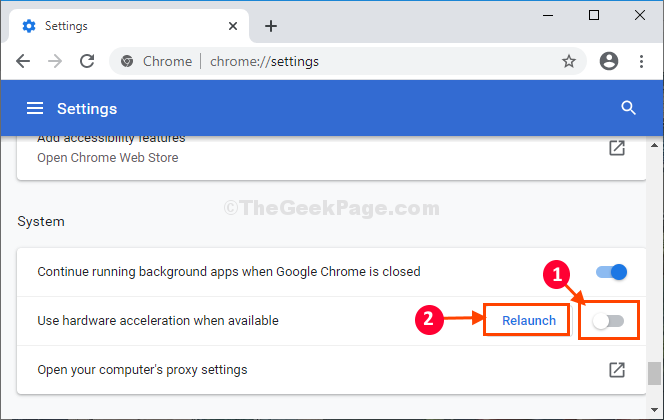
Una volta riavviato il browser, prova a riprodurre il Youtube video di nuovo.
Giocherà bene.
Fix-2 Riproduci il video in modalità di navigazione in incognito-
La riproduzione del video in modalità di navigazione in incognito può fornire una soluzione alternativa.
1. Aperto Google Chrome finestra.
2. Quindi, fare clic su "tre punti' e fare clic su "Nuova modalità di navigazione in incognito“.
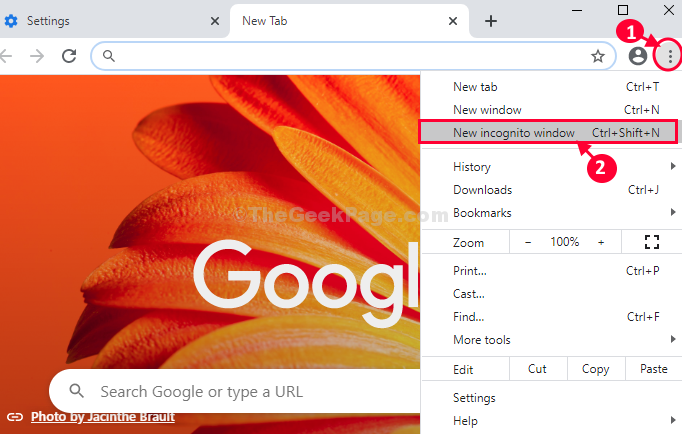
Verrà aperta una nuova finestra in modalità di navigazione in incognito.
Aperto Youtube e prova a riprodurre il video in questa modalità.
Fix-3 Disabilita l'estensione del blocco degli annunci-
disattivare Blocco per annunci pubblicitari dal tuo browser.
1. Aperto Google Chrome sul tuo computer. Aperto Youtube e poi prova a riprodurre il video.
3. Adesso, clic destro sull'estensione ad blocker (che dovrebbe essere a destra accanto alla barra degli indirizzi) e quindi fare clic su "Rimuovi da Chrome...“.
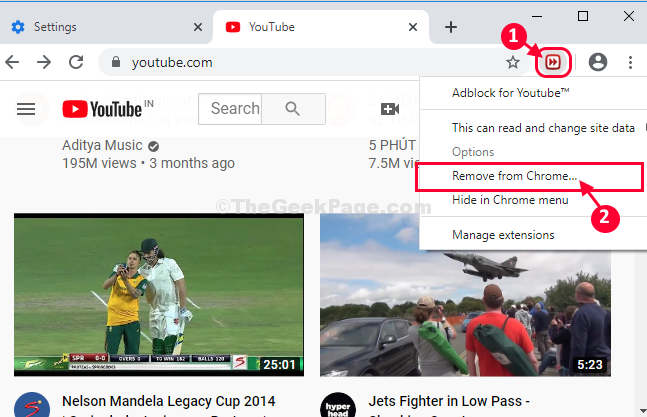
4. Ora, fai clic su "Rimuovere" per rimuovere il blocco degli annunci dal browser.
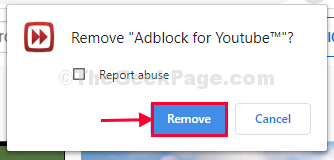
Rilancio Google Chrome finestra.
Prova a riprodurre di nuovo il video.
Fix-4 Aggiungi '?disable_polymer=true' alla fine dell'URL YT-
Disabilitare il nuovo livello in Youtube potrebbe funzionare in quanto ha aiutato molti utenti.
1. Aperto Google Chrome browser.
2. Apri il Youtube video che stai cercando di riprodurre.
3. Adesso, copiaquesta bandiera e incollaalla fine dell'URL del of Youtube video e hit accedere.
?disable_polymer=true
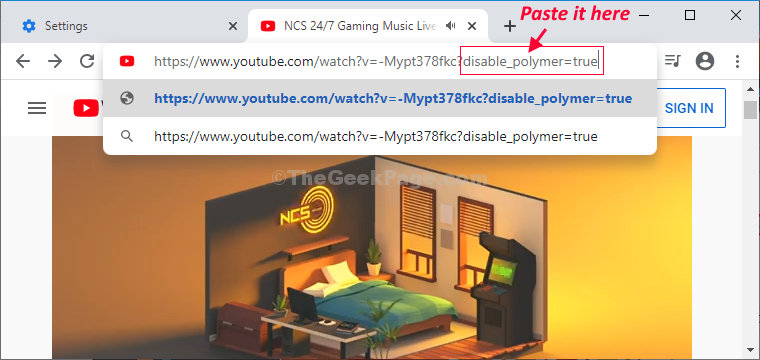
La pagina verrà ricaricata e Youtube il video verrà riprodotto.


